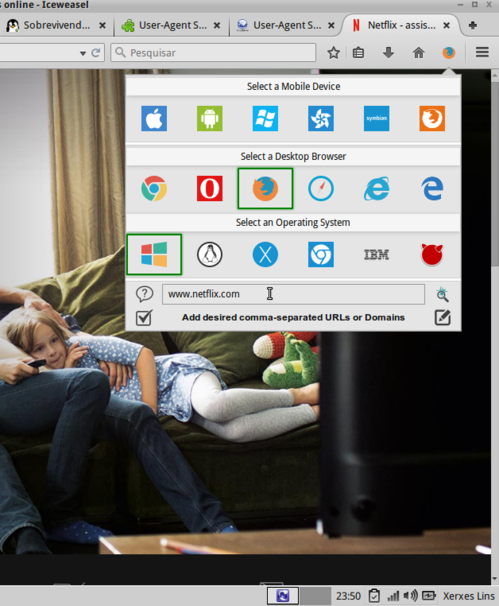Sobrevivendo sem Google Chrome no Debian
Publicado por Xerxes em 06/05/2016
[ Hits: 4.834 ]
Sobrevivendo sem Google Chrome no Debian
Sabia que hoje dá para sobreviver sem o Google Chrome no Linux? (rsrsrs). Digo isso porque agora dá para ter Flash atualizado no Firefox/Iceweasel, com plugin Java e ainda assistir Netflix.
Antes, era preciso ter Google Chrome para ter Flash atualizado e ver Netflix, e o Firefox em separado para plugins Java.
Agora, com o fim do Google Chrome para 32-bits e da chegada do Flash atualizado para o Iceweasel/Firefox, usuários podem voltar a usar exclusivamente um único navegador sem medo.
Vamos lá!
Para obter Flash atualizado no Iceweasel/Firefox e plugin Java, use o comando:
# apt-get install browser-plugin-freshplayer-pepperflash pepperflashplugin-nonfree openjdk-7-jre icedtea-7-plugin
Agora, para assistir Netflix no Iceweasel/Firefox, é necessário duas coisas: Silverlight plugin e um addon que vai enganar o site da Netflix para ele achar que você está usando o Windows (pois teoricamente, o site não é compatível com Linux).
Para instalar o plugin Silverlight, use:
# dpkg --add-architecture i386 (se sua distro for 64-bits)
# wget http://repos.fds-team.de/Release.key
# apt-key add Release.key
# nano /etc/apt/sources.list
Adicione a seguinte linha ao final do arquivo:
Salve e feche.
# apt-get update
# apt-get install pipelight-multi
# pipelight-plugin --update
# pipelight-plugin --enable silverlight
Quando perguntado [Y/N] escolha Y.
# pipelight-plugin --create-mozilla-plugins
Instale o addon no navegador:
Feche e abra o navegador. Espere um pouco para ele configurar o Silverlight. Quando terminar, acesse o Netflix:
Configure o addon para fingir que está usando o Firefox no Windows e especifique o site da Netflix. Ao dar o play aparecerá um link para "ativar o plugin".
Por fim, verifique a versão do Flash e do Java:
No caso do Flash, você poderá conferir que estará com a versão mais recente que o normal para Linux. E no caso do Java, precisará dar permissão ao navegador para executar o plugin, assim poderá conferir a versão.
Se quiser, acesse o endereço "about:plugins" para ter certeza de que está com o Silverlight.
Caso algo dê errado com o plugin Silverlight, você pode remover ele com os comandos:
# pipelight-plugin --disable-all
E como usuário comum:
rm .cache/pipelight/ -r
rm .wine-pipelight/ -r
rm .mozilla/plugins/libpipelight-silverlight5.1.so
Depois fechar o navegador e recomeçar.
É isso. Abraço!
Fonte:
PostgreSQL - "database server: mainError: could not exec" [Resolvido]
Fazendo uma imagem colorida ficar em preto e branco
Proteja seu Linux Mint com o Timeshift: Restaure o sistema mesmo que ele não inicie!
Botões de sair no Fedora 19 não funcionam [RESOLVIDO]
Habilitando captura de vídeo no OBS-Studio com Wayland no Arch Linux
Instalando temas no GNOME 3.4 com Gnome Tweak Tool
Criando usuário com arquivos e diretórios padrão
fcitx - Resolvendo problema com acentuação
Ajustando seu sources.list no Conectiva Linux 10
Iniciando o KDE com NumLock ligado sem uso de scripts
Nenhum comentário foi encontrado.
Patrocínio
Destaques
Artigos
Bluefin - A nova geração de ambientes de trabalho Linux
Como atualizar sua versão estável do Debian
Cirurgia para acelerar o openSUSE em HD externo via USB
Dicas
Quer auto-organizar janelas (tiling) no seu Linux? Veja como no Plasma 6 e no Gnome
Copiando caminho atual do terminal direto para o clipboard do teclado
Script de montagem de chroot automatica
Tópicos
archlinux resolução abaixou após atualização (16)
Conselho distribuiçao brasileira (7)
Não consigo instalar distro antiga no virtualbox nem direto no hd (33)
Top 10 do mês
-

Xerxes
1° lugar - 148.024 pts -

Fábio Berbert de Paula
2° lugar - 64.895 pts -

Buckminster
3° lugar - 22.415 pts -

Alberto Federman Neto.
4° lugar - 20.409 pts -

Mauricio Ferrari
5° lugar - 19.810 pts -

edps
6° lugar - 18.109 pts -

Daniel Lara Souza
7° lugar - 17.550 pts -

Andre (pinduvoz)
8° lugar - 16.093 pts -

Alessandro de Oliveira Faria (A.K.A. CABELO)
9° lugar - 15.697 pts -

Jesuilton Montalvão
10° lugar - 14.788 pts